打印機是辦公的時候經常會用到的設備,通常會將打印機設置共享方便多臺電腦連接使用,不過有html' target='_blank'>win10系統用戶要共享這臺打印機的時候,卻提示拒絕訪問,碰到這樣的問題該怎么處理呢,現在位大家講解一下win10系統共享打印機拒絕訪問的具體解決方法。
1、在共享打印機的計算機上,打開控制面板,單擊“查看設備和打印機”;
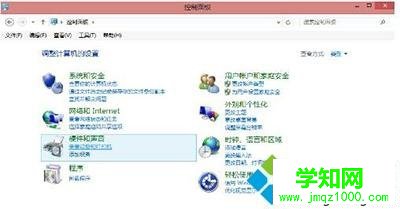
2、在打開的設備列表,右鍵單擊共享的打印機,單擊“打印機屬性”,選中這臺打印機;
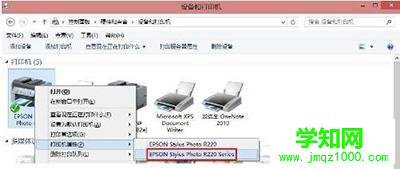
3、在“共享”選項卡下,填寫正確的“共享名”;
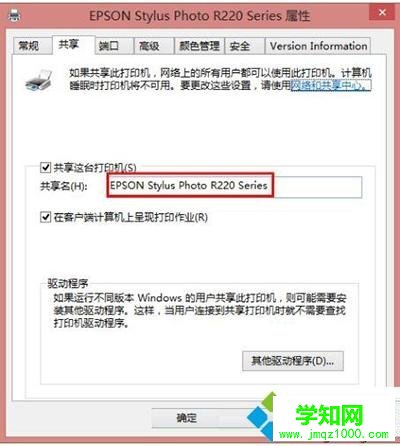
4、打開“安全”選項卡,可以看到在“組或用戶名”下沒有“everyone”這一項,點擊“添加”按鈕;
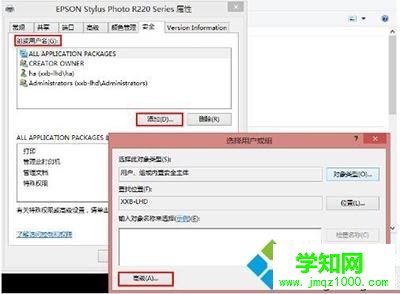
5、在出現的“選擇用戶或組”的界面,點擊“立即查找”,在列表中找到“everyone”,點擊“確定”;
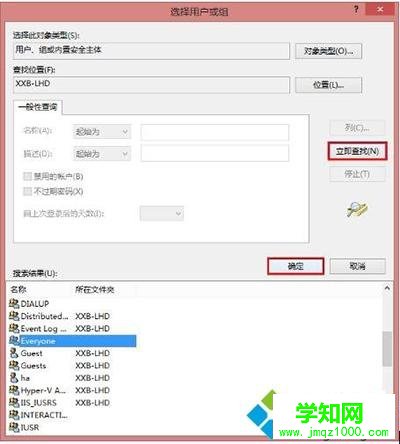
6、再返回的界面可以看到“everyone”已經在列表中,點擊“確定”;
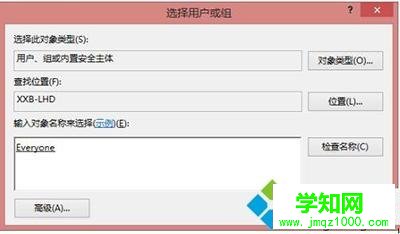
7、可以看到“everyone”已經添加到“組或用戶”的列表中,為其設置權限,我們在“打印”后面“允許”下的復選框打勾,只給分配打印權限;
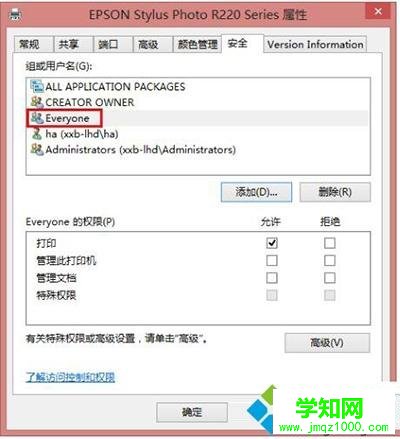
關于win10系統共享打印機拒絕訪問如何解決就給大家介紹到這邊了,大家可以參照上面的方法步驟來解決吧。
鄭重聲明:本文版權歸原作者所有,轉載文章僅為傳播更多信息之目的,如作者信息標記有誤,請第一時間聯系我們修改或刪除,多謝。
新聞熱點
疑難解答